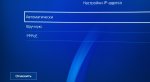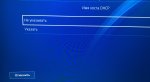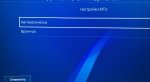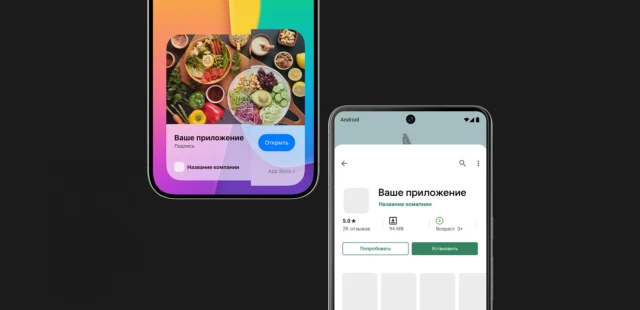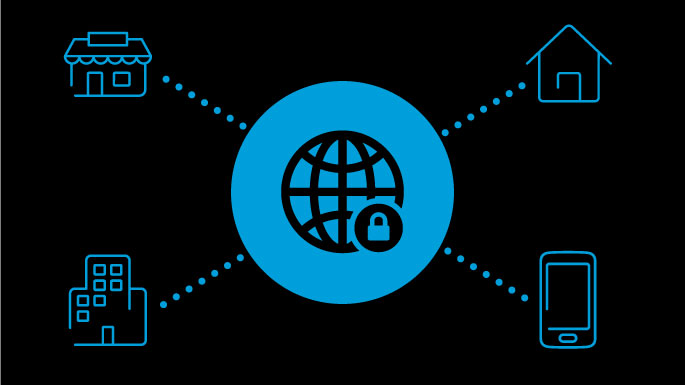
В бессмысленной войне Роскомнадзора против Telegram пострадал кто угодно, но только не мессенджер команды Павла Дурова. В конце апреля игроки из СНГ стали массово жаловаться на недоступность PlayStation Network и невозможность подключения к серверам многих онлайн-игр, включая сверхпопулярный Playerunknownʼs Battlegrounds. Рассказываем, что с этим можно сделать.
Изменить DNS-сервер в настройках роутера
Способ может быть полезен тем, у кого не работает PSN.
Заходим в настройки роутера. Для этого вбиваем в браузере с подключенного к сети устройства один из следующих адресов: 192.168.1.1 или 192.168.0.1. Адреса могут разниться в зависимости от производителя: первый вариант чаще всего подходит владельцам роутеров Asus, второй — TP Link.
Должна открыться страница, где нужно ввести логин и пароль. Если вы ничего не меняли в настройках маршрутизатора, по умолчанию в обе графы нужно ввести слово admin. Если система не пускает — значит, комбинация была изменена, и, если вы не помните ее, придется прибегнуть к сбросу роутера. Для этого нужно зажать кнопку выключения устройства.
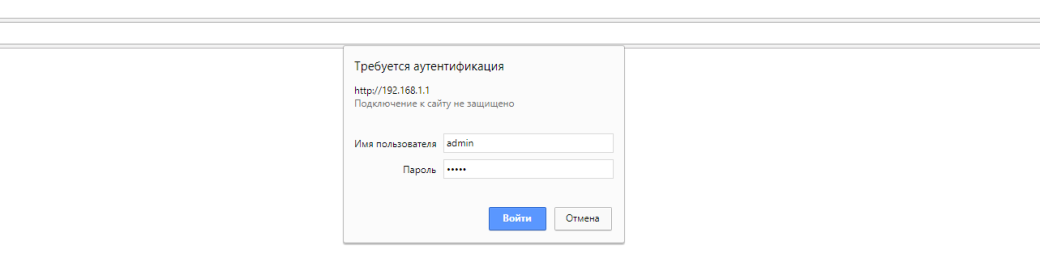
После входа в систему бразуер встретит вас окном с подробными настройками роутера — нас интересуют базовые настройки подключения. На роутерах Asus они скрываются в подразделе «Интернет».
Находим пункт «Настройка DNS», скорее всего, там будет стоять галочка об автоматическом подключении. Снимаем ее и в появившемся окошке нужно будет вбить DNS-адрес вручную. Поскольку Роскомнадзор «Яндексу» войну пока не объявлял, можно попробовать вбить DNS этой российской компании. Посмотреть адреса и выбрать себе нужный можно здесь (https://dns.yandex.ru/), но базовый — 72.88.8.8. Вбиваем его, сохраняем настройки.
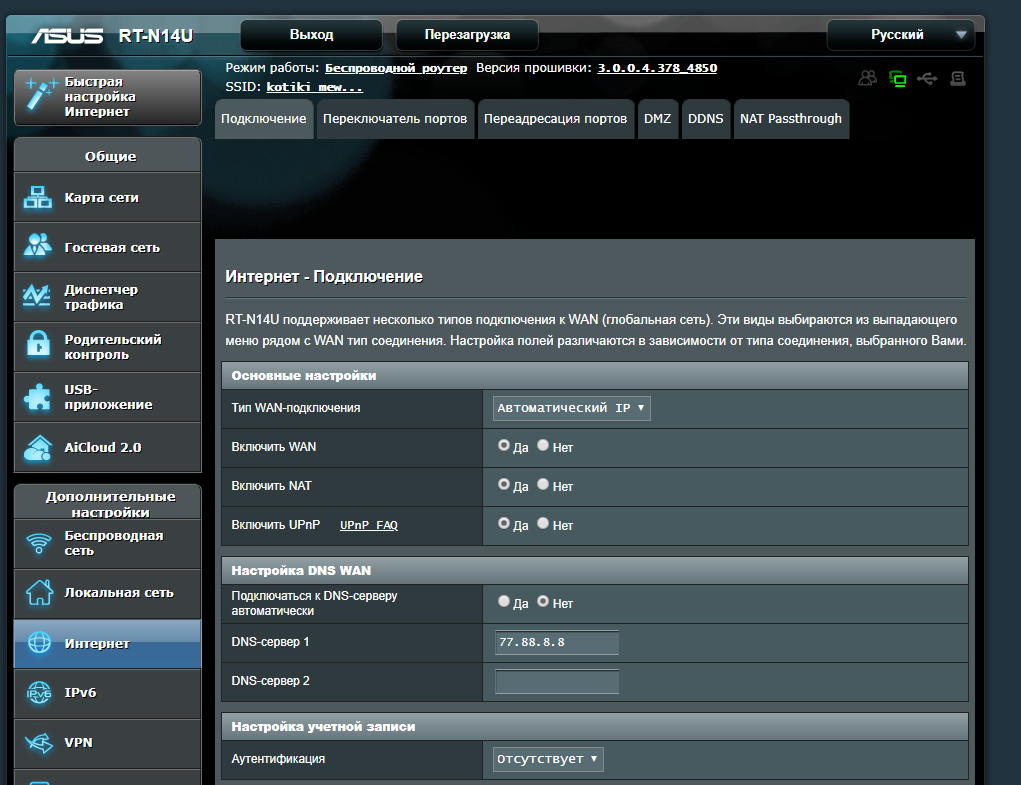
На скорости интернета изменения никак не скажутся, ведь DNS — это по своей сути реестр с адресами сайтов, к которому ваш компьютер обращается каждый раз при попытке перехода на искомый сайт.
Если это не помогло, и PlayStation упрямо просит вас, например, проверить лицензии честно купленных в PSN игр или попросту не подключается к серверам, остается лишь использовать прокси.
Использовать прокси
Настроить прокси можно в настройках самой консоли.
Заходим в настройки и ищем пункт «Сеть» и выбираем пункт «Установить соединение с интернетом». Нажимаем на «Специальный»
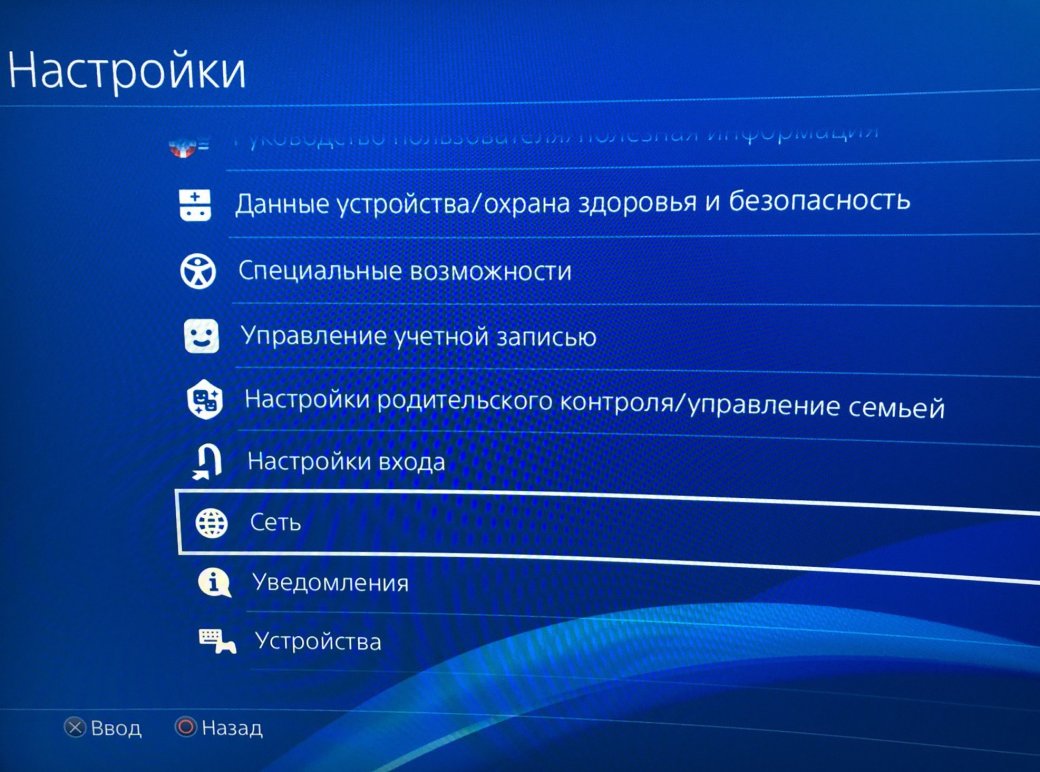
Затем в каждом предлагаемом окне выбираем «автоматически» или «не указывать» до тех пор, пока не появится страница «Прокси-сервер».
Выбираем «Использовать» и переходим в настройки прокси.
Теперь нам нужно найти в сети рабочий прокси-сервер с портом 8080. Сделать это, к сожалению, не так просто, как кажется, но попытать счастья можно на этом сайте. Вбиваем адрес, сохраняем настройки.
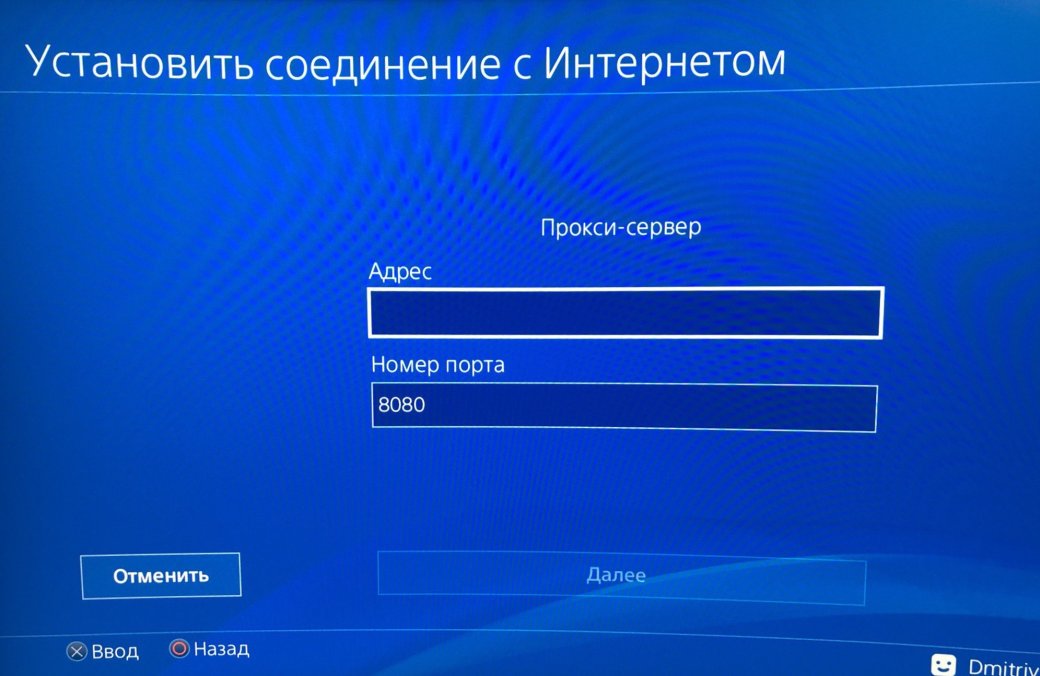
Консоль затем сама попробует подключиться к сети. Если прокси не работает, появится ошибка — тогда нужно вбить другой адрес.
На Windows 10 все это можно сделать в настройках Сети:
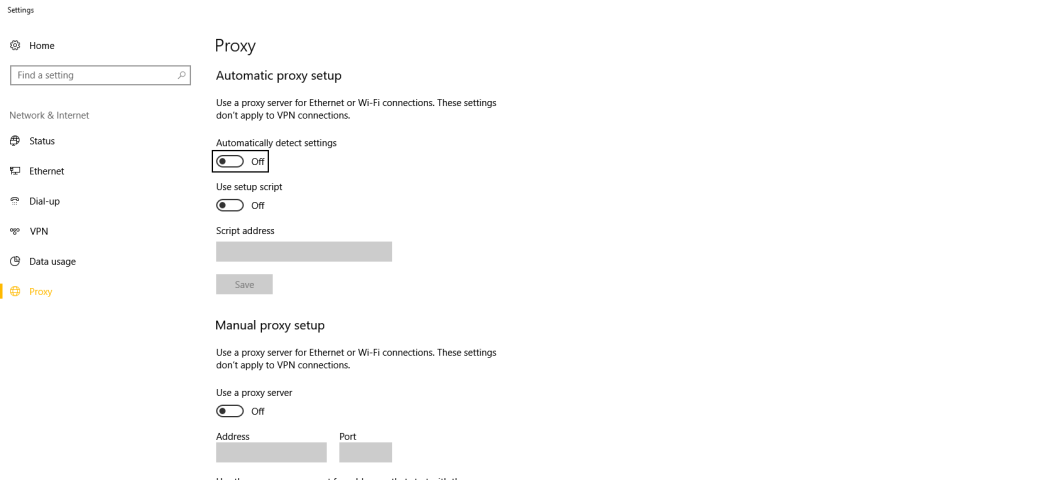
У этого способа есть ряд минусов. Во-первых, беcплатные прокси могут неожиданно упасть в самый подходящий момент. Во-вторых, скорость соединения PS4 и ПК с интернетом будет гораздо ниже, чем если бы вы подключались напрямую — и чем хуже и дальше от вашего места жительства прокси-сервер, тем меньше она будет.
Частично решить эту проблему можно покупкой индивидуального прокси — интернет полнится подобными предложениями. Надежнее всего сделать это на зарубежном ресурсе. Стоимость — 100-500 рублей за месяц использования.
Установить VPN
Действенный способ, который, например, гарантированно позволит вам играть в тот же PUBG, с чем у игроков из России в последнее время наблюдаются проблемы, а также позволит пользоваться Telegram без установки расширений в браузере.
Самый простой способ — скачать из Windows Store на Windows 10 программу TouchVPN. Она бесплатна, не просит регистрироваться и очень проста в использовании.
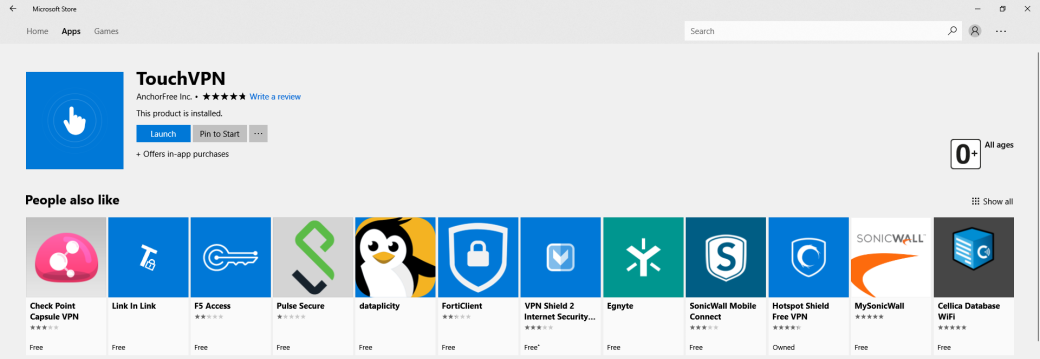
Устанавливаем, открываем, просто нажимем «Connect». Это все.
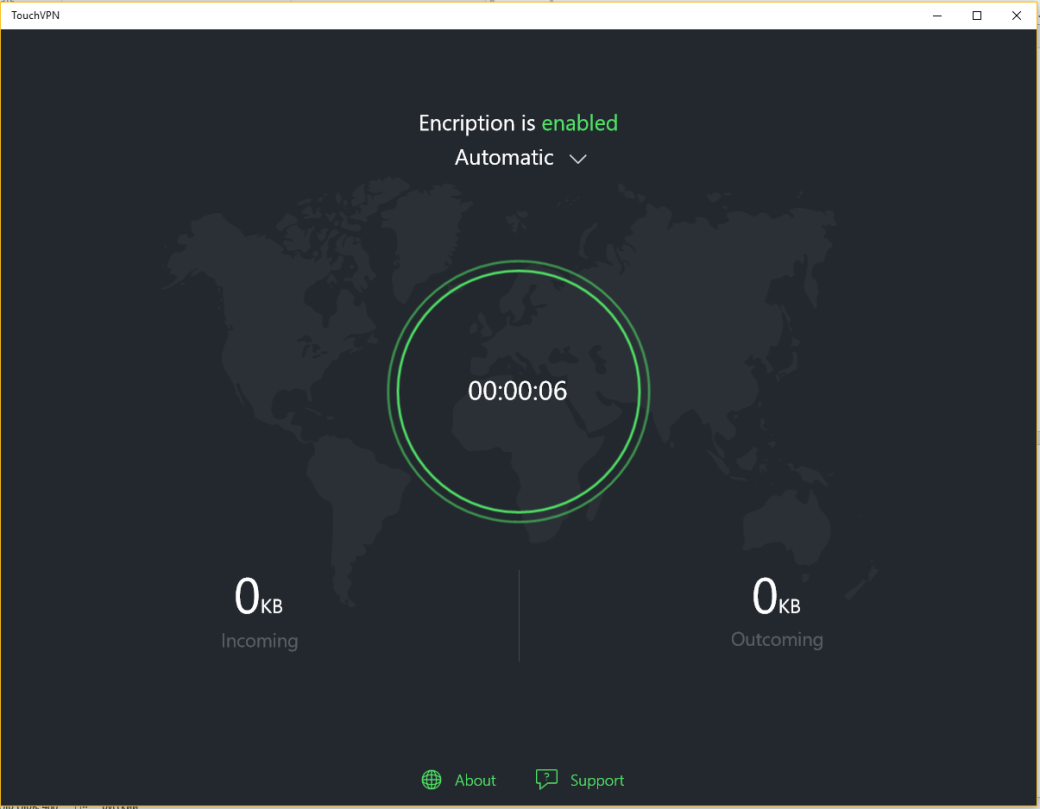
Если по какой-то причине вам не нравится TouchVPN или у вас Windows 7, можно заменить ее на TunelnBear. Или [решение](http://(https://www.kaspersky.ru/secure-connection?campaign=kl-ru_google_acq_ona_sem_gen_onl_b2clnk_&redef=1&referer1=kl-ru_google&referer2=kl-ru_google_acq_ona_sem_gen_onl_b2clnk_&ksid=4e75ec68-2a2d-4257-9867-e0a626ce728b&ksprof_id=426&ksaffcode=85842&ksdevice=c&kschadid=215856306846&kschname=google&kpid=Google%7C54210005%7C37605873339%7C215856306846%7Ckwd-11760271%7Cc&gclid=CjwKCAjw8r_XBRBkEiwAjWGLlKSI0UhnBUknRIqhDLwHK9PPMYkg8Mc35aD5iITFTyI4BXDp8IFJBhoCMkoQAvD_BwE#installation) от «Лаборатории Касперского». Скачиваем с сайта, устанавливаем, подключаемся. Однако у бесплатных версий программ есть ограничения на выбор страны и трафик — они снимаются при подписке.
Если же говорить о платных VPN, то одним из лучших вариантов на рынке можно назвать ExpressVPN. За 13 долларов в месяц вы подключаете гарантировано рабочий и надежный VPN, с возможностью выбора страны подключения, неограниченной скоростью и безлимитом на трафик.
Однако для онлайн-игр и куда более простых и бесплатных решений должно хватить за глаза.
Источник